Loa được ghép nối trừ khi bạn có loa Bluetooth có thiết kế 'viên thuốc'. Tai nghe cũng thường đi theo cặp. Với hầu hết các thiết bị âm thanh có loa trái và phải, bạn có thể thay đổi âm lượng độc lập cho bên trái và bên phải. Trong Windows 10, bạn sẽ thấy rằng khi nói đến tai nghe Bluetooth, các nút bên trái và bên phải không thể có các mức âm lượng khác nhau. Khi bạn thay đổi mức âm lượng cho một bên, nó cũng tự động thay đổi cho bên kia. Đây là cách bạn có thể thay đổi các chức năng mặc định và quản lý độc lập các kênh trái / phải cho tai nghe Bluetooth.
Kênh trái / phải cho tai nghe Bluetooth
Để quản lý kênh trái / phải cho tai nghe Bluetooth, bạn cần chỉnh sửa Windows đăng ký, có nghĩa là bạn cần quyền quản trị viên cho thủ thuật này.
Sử dụng phím tắt Win + R để mở hộp chạy và nhập 'regedit' trong đó. Nhấn Enter.
Với trình chỉnh sửa đăng ký mở, mở vị trí sau;
HKEY_LOCAL_MACHINESYSTEMControlSet001ControlBluetoothAudioAVRCPCT
Tại đây, sẽ có một giá trị gọi là ‘DisableAbsoluteVolume,. Không chắc là khóa không tồn tại, nhưng nếu vậy, nhấp chuột phải vào nút CT và chọn giá trị Mới> DWORD (32-bit). Đặt tên sau;
DisableAbsoluteVolume
Bấm đúp vào giá trị và đặt giá trị thành 1. Khởi động lại của bạn sistema.
Kênh trái / phải Bluetooth
Đảm bảo tai nghe Bluetooth của bạn được kết nối với sistema. Nhấp chuột phải vào biểu tượng loa trong khay loa. sistema và chọn ‘Mở Cài đặt âm thanh. Nhấp vào "Quản lý cài đặt thiết bị."
Bạn sẽ thấy các điều khiển tương tự như bạn thường làm trên màn hình này, nhưng lần này khi bạn thay đổi mức âm lượng cho một bên / loa, bên kia sẽ không thay đổi với nó.
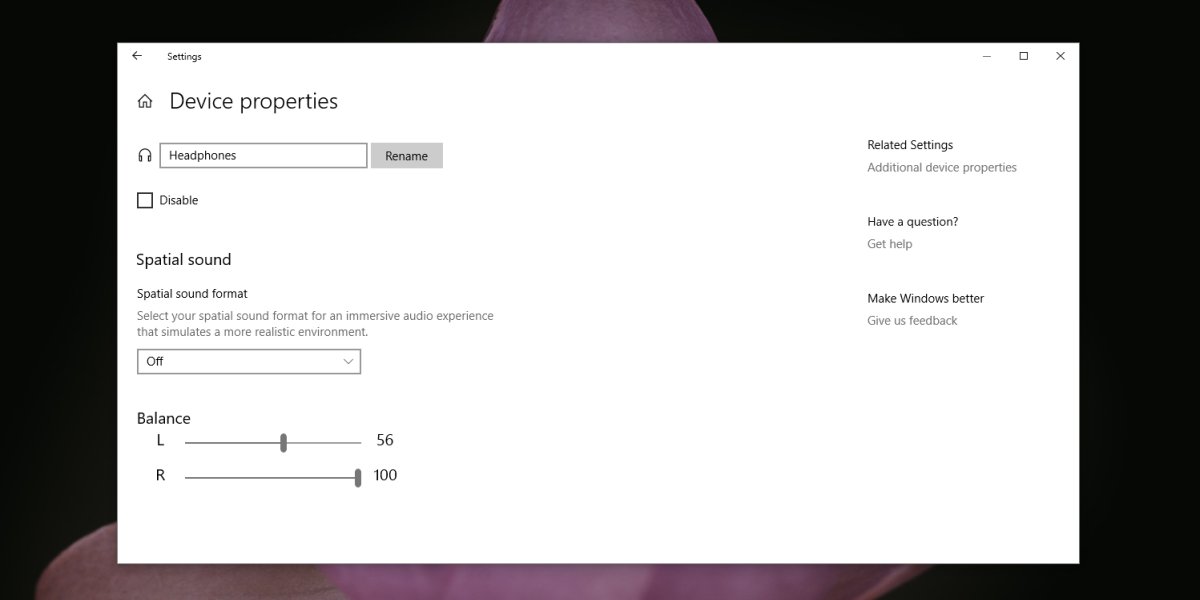
Khắc phục sự cố kết nối Bluetooth
Sau khi thực hiện thay đổi sổ đăng ký này, tai nghe Bluetooth của bạn có thể không được kết nối với sistema. Đây là một vấn đề khá dễ khắc phục trong trường hợp này, giả sử mọi thứ đều hoạt động tốt trước đó.
Mở ứng dụng Cài đặt và đi đến nhóm Cài đặt thiết bị. Chọn tab Bluetooth, chọn tai nghe của bạn và thả chúng. Sau khi loại bỏ chúng, đặt tai nghe trở lại và kết nối chúng. Lần này, nó nên được kết nối.
Đảm bảo thiết bị được chọn làm thiết bị đầu vào / đầu ra. Bạn có thể thay đổi thiết bị bằng cách nhấp vào biểu tượng loa. Chỉ mở ứng dụng Cài đặt sau khi bạn đã thay đổi thiết bị. Ứng dụng không hoạt động chính xác với những thay đổi được thực hiện trong sistema Và thường thì nó sẽ không phản ánh nó trừ khi nó được đóng lại và mở lại. Trong hầu hết các trường hợp, nó sẽ chỉ sụp đổ.
Mặc dù điều này hoạt động đối với các tai nghe Bluetooth có nút tai trái và phải, nhưng điều này có thể không hoạt động đối với loa Bluetooth. Trong những trường hợp hiếm hoi, một cặp tai nghe Bluetooth có thể đã chặn khả năng chuyển đổi kênh trái / phải một cách độc lập trong trường hợp này, không có gì có thể được thực hiện.
